Hogyan változtasd meg a Twitter-felhasználónevedet
Ha meg szeretné változtatni Twitter -felhasználónevét vagy -kezelőjét, ez a cikk segít. A Twitter(Twitter) lehetővé teszi a felhasználók számára, hogy módosítsák a felhasználónevüket a webes verzióból és a mobilalkalmazásból. A webes verzió lépéseit ebben a cikkben találja, és ehhez nincs szükség további szolgáltatásra.
A Twitter az egyik legjobb mikroblog-platform, ahol közzéteheti gondolatait és napi híreit. Tegyük fel, hogy van fiókja, de a felhasználónévben helyesírási hiba van. Alternatív megoldásként tegyük fel, hogy először hozott létre fiókot, és nem tetszik a megadott felhasználónév. Vagy esetleg megváltoztatta a vállalkozás nevét, és ugyanezt a változtatást szeretné végrehajtani a Twitteren(Twitter) is. Ilyenkor az alábbi lépéseket követve módosíthatja Twitter - fiókja felhasználónevét.
Felhívjuk(Please) figyelmét, hogy a Twitter minden felhasználóhoz felhasználói azonosítót rendel, és ez általában csak néhány számjegyet tartalmazó szám. Még ha módosítja is a felhasználónevet (@sajatnév), a felhasználói azonosító nem változik.
Hogyan változtasd meg a Twitter-felhasználónevedet
A Twitter -felhasználónév vagy -kezelő megváltoztatásához kövesse az alábbi lépéseket:
- Nyissa meg a hivatalos Twitter webhelyet.
- Jelentkezzen be Twitter-fiókjába.
- Kattintson a Tovább(More) gombra.
- Válassza a Beállítások és adatvédelem(Settings and privacy) lehetőséget .
- Kattintson a Fiókinformációk(Account information) elemre .
- Az ellenőrzéshez adja meg jelszavát.
- Kattintson a Felhasználónév(Username) elemre .
- Írjon be egy új felhasználónevet.
- Kattintson a Mentés(Save) gombra.
Ha többet szeretne tudni, olvassa tovább.
Először nyissa meg a hivatalos Twitter webhelyet a böngészőjében, és adja meg a bejelentkezési adatokat a fiókjába való bejelentkezéshez. Kattintson(Click) a bal oldalon látható További gombra, és válassza a (More )Beállítások és adatvédelem (Settings and privacy ) lehetőséget.
Az Ön fiókja (Your account ) részben kattintson a Fiókinformációk(Account information) lehetőségre. Még akkor is, ha be van jelentkezve, újra meg kell adnia jelszavát a felhasználó ellenőrzéséhez. Mivel ez a szakasz érzékeny információkat tartalmaz Twitter -fiókjával kapcsolatban, kötelező a fiók ellenőrzése a jelszó megadásával.
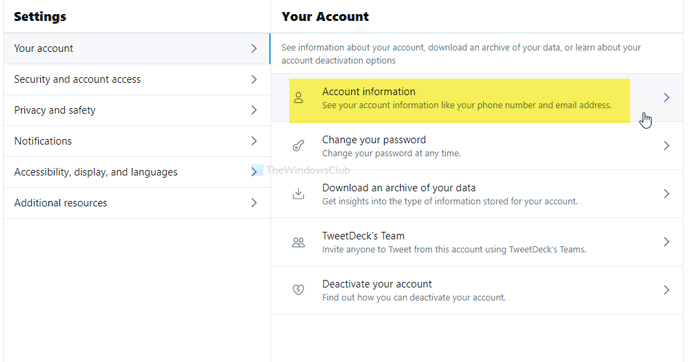
Ezt követően a Felhasználónév (Username ) opciót fogja látni a Fiókinformációk(Account information) részben. Kattintson(Click) rá. Ezután néhány javaslatot jelenít meg, hogy gyorsan kiválaszthasson valamit. Ha azonban konkrét módosításra van szüksége, kezdje el beírni a kívánt felhasználónevet a Felhasználónév(Username) mezőbe, majd kattintson a Mentés (Save ) gombra.
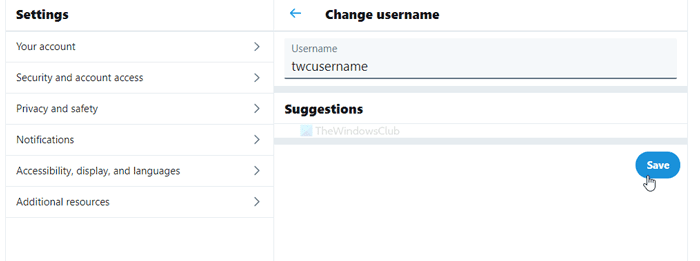
Most látni fogja az új felhasználónevet a Twitter - fiókjában. Nincs hivatalos nyilatkozat arról, hogy hányszor változtathatja meg a Twitter -felhasználónevét az információért. Ugyanakkor nem ajánlott gyakran cserélni.
Tudja, hogy a Twitteren is módosíthatja a regisztrált e-mail címet(change the registered email address on Twitter) ?(Do you know that you can change the registered email address on Twitter as well?)
Related posts
A Twitter megosztás beállítása Xbox One-on
A Twitter adatvédelmi beállításai: Tippek az adatvédelem védelméhez és biztonságossá tételéhez a Twitteren
Hogyan lehet leállítani a videók automatikus lejátszását a Twitteren
E-mail cím megváltoztatása a Facebookon, a Twitteren és a LinkedIn-en
A Twitter Spaces elindítása és használata Androidon
9 módszer a nem lejátszott Twitter-videók javítására
Hogyan blokkolhat valakit a Twitteren, és megtudhatja, mikor lett blokkolva
Hogyan lehet törölni az összes tweetet egyszerre
Twitter bejelentkezés: Regisztráció és bejelentkezés Súgó és bejelentkezési problémák
Hogyan szabályozható, hogy ki válaszolhat a Twitter-üzenetedre
Mi az a Twitter-flotta, és miért használnád?
Hogyan hozzunk létre egy Retweet Twitter Botot
A könyvjelzők használata a Twitteren
Twitter-hiba javítása: Egyes médiafájlok feltöltése nem sikerült
Hogyan lehet visszavonni a harmadik fél webhelyeinek hozzáférését a Facebookon, a Twitteren és a Google-on
A legjobb ingyenes Twitter kliensek Windows 10 rendszerhez
8 legjobb közösségi média alternatíva a Facebook és a Twitter számára
7 legjobb Twitter-alkalmazás a Windows 10 rendszerhez
Videók megosztása a Twitteren retweetelés nélkül
Valódi áttekintés a #tweetsmartról – Egy könyv a Twitterről
